Cum se adaugă un font la "cuvânt"?
Articolul va spune cum să adăugați un font la editorul de text Word.
Ultimele versiuni Microsoft Word.»Aveți un set mare de fonturi diferite. Cea mai mare parte a acestor fonturi este scrisorile obișnuite, dar, de asemenea, există fonturi cu caractere diferite pe care le folosesc uneori.
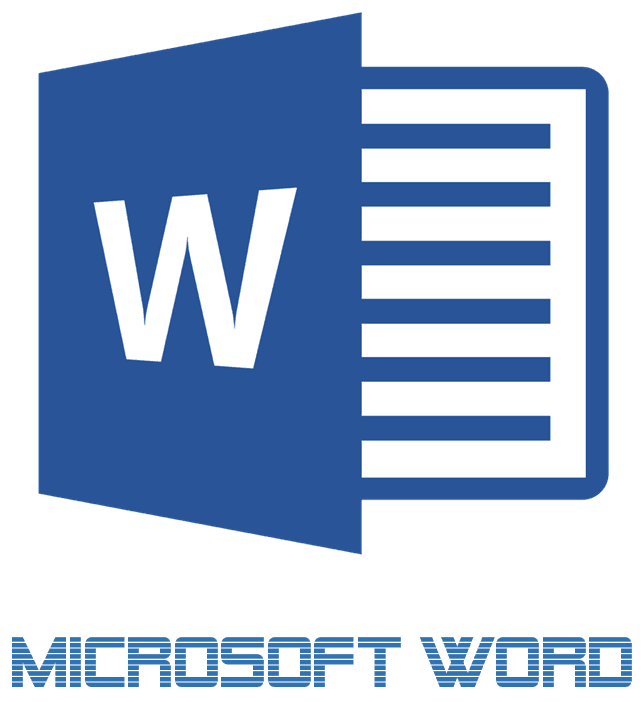
Descărcați și adăugați un font la "Word"
Cu toate acestea, întregul set de fonturi din program " Cuvânt.»Poate fi insuficient pentru utilizatorii mai avansați. Adesea au nevoie de un design mai specific al textului sau pur și simplu doresc să-l aranjeze în felul lor. Ce se poate face într-o astfel de situație?
Pe Internet există o oportunitate de a găsi cele mai diferite seturi de fonturi pentru editorul de text " Cuvânt." În această recenzie vom vorbi cum să adăugăm un font la " Cuvânt.».
Cum se instalează fonturile în "cuvânt"?
Vreau imediat să menționez că descărcați fonturi pentru program " Cuvânt.»Urmează numai site-uri fiabile, deoarece prezența virușilor în orice software descărcat nu este exclusă. Încercați să nu descărcați fonturile oferite în fișierele de fișiere .exe" Putem recomanda descărcarea fonturilor pentru " Cuvânt.", de exemplu, de pe acest site. Aici veți vedea o listă de fonturi și puteți pre-observa aspectul fiecăruia dintre ele.
Acum, să vorbim despre cum să stabilim un font la sistem " Văduve.»:
- Descărcați fonturile pe care le-ați plăcut pe site-ul pe care îl oferim (sau pe site-ul în care aveți încredere).

Descărcați și adăugați un font la "Word"
- Găsiți arhiva descărcată pe computer
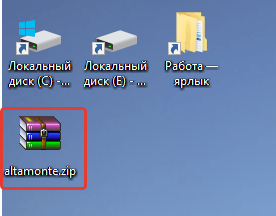
Descărcați și adăugați un font la "Word"
- Deschideți această arhivă, eliminați fișierele de pe acesta într-un nou folder creat. Uneori, fonturile nu pot fi în arhivă (în funcție de site-ul de la care le-ați descărcat), deci glisați-le într-un nou folder.
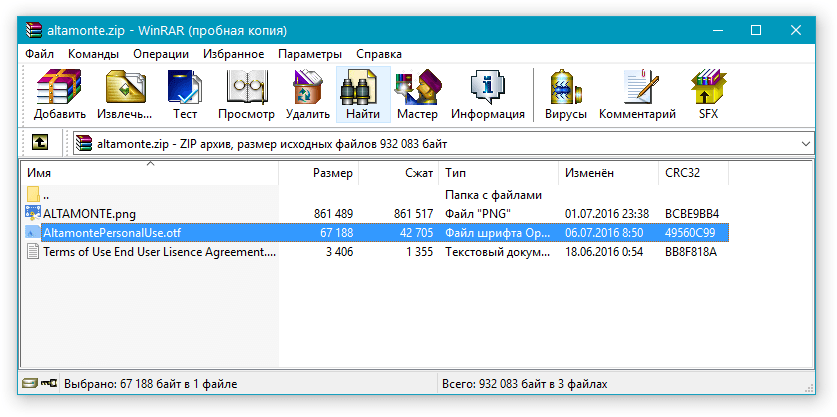
Descărcați și adăugați un font la "Word"
- Apoi, du-te la " Panou de control"Prin meniul" start"(Dacă aveți o versiune" Windows."Deasupra" șapte ", apoi sunați meniul prin apăsarea simultană a tastelor. VICTORIE."Și" X.»).
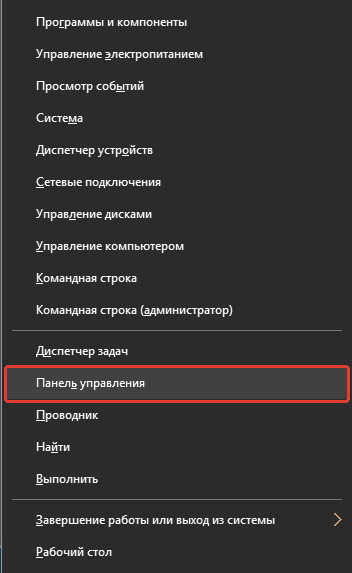
Descărcați și adăugați un font la "Word"
- Fiind în " Panouri de control»Verificați dacă există un mod de vizualizare într-o vizualizare mai avansată. Dacă nu, atunci faceți acțiunile indicate pe ecran.
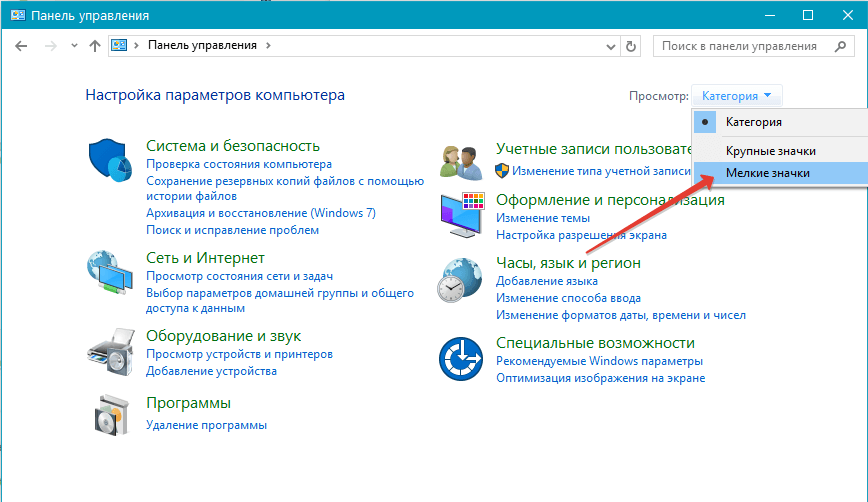
Descărcați și adăugați un font la "Word"
- Apoi, mergeți la elementul " Fonturi»
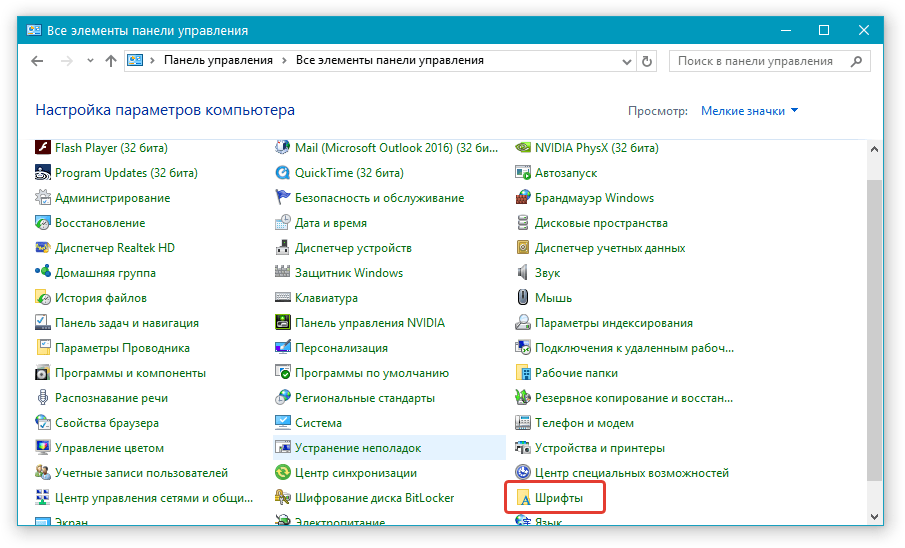
Descărcați și adăugați un font la "Word"
- După aceea veți intra în dosarul cu fonturile " Windows." Mod implicit. Trageți aici fonturile pe care le-ați descărcat anterior și plasate într-un dosar separat.
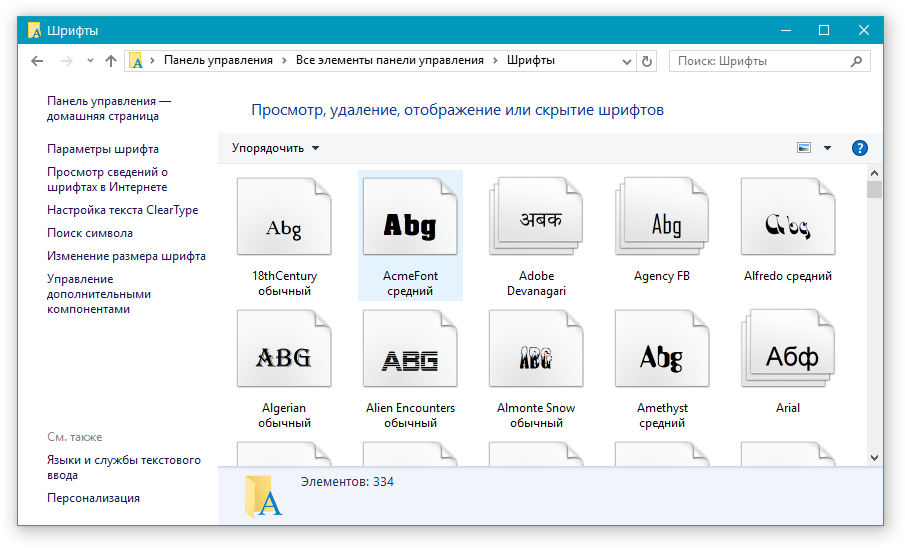
Descărcați și adăugați un font la "Word"
- Apoi, nu faceți nimic, fonturile se vor instala, va trebui doar să reporniți computerul.
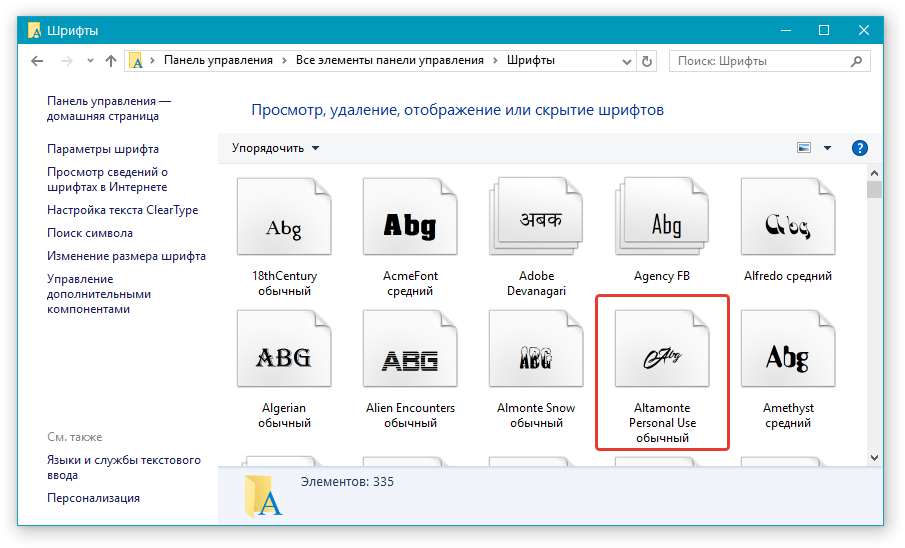
Descărcați și adăugați un font la "Word"
Acum, să vorbim cum să instalăm fonturile în " Cuvânt."Imediat:
- Deschideți documentul " Cuvânt."Și, după cum se arată în Screenshot, răsfoiți lista de fonturi în mod implicit.
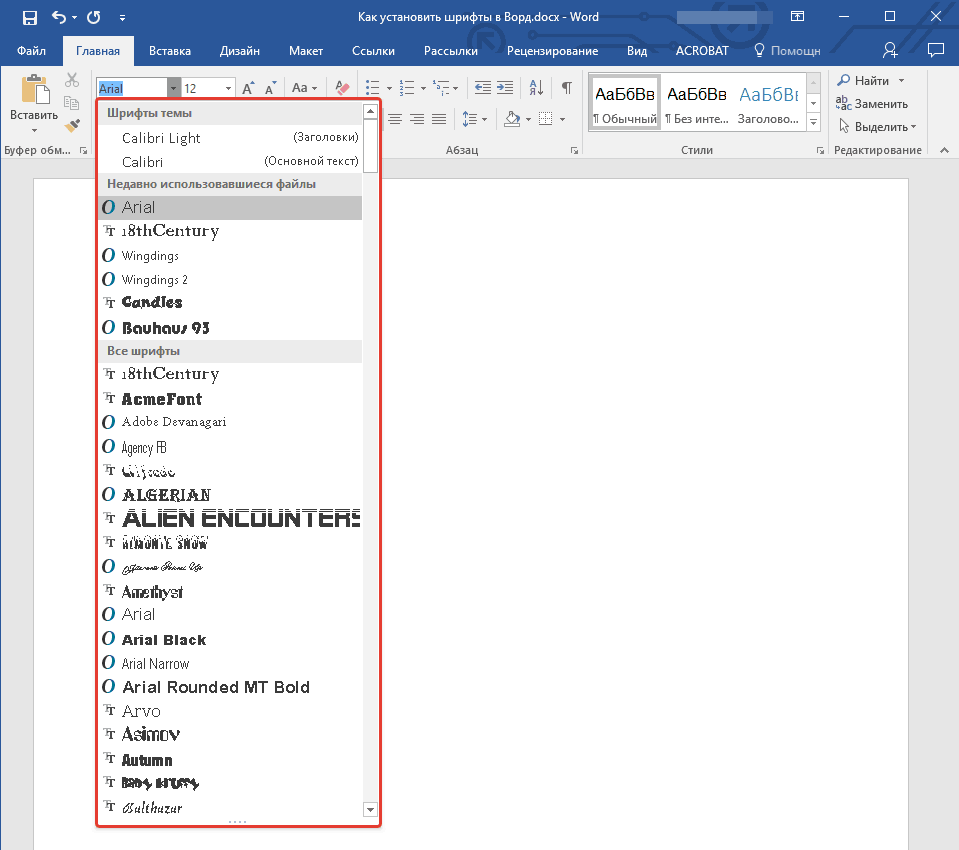
Descărcați și adăugați un font la "Word"
- Pentru căutarea mai rapidă a fontului, faceți clic pe săgeata specificată
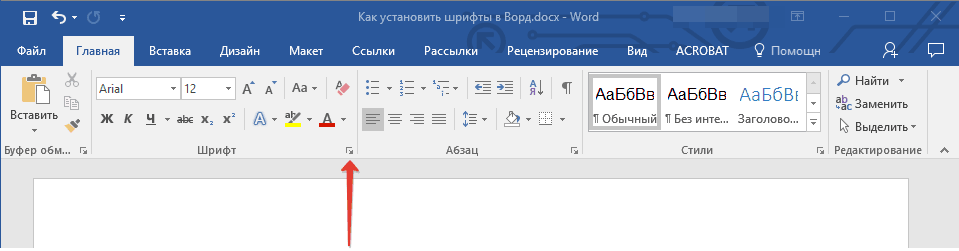
Descărcați și adăugați un font la "Word"
- Apoi, în fereastra care se deschide pe fila " Font.»Selectați fontul dorit, desenând-o și dimensiunea.
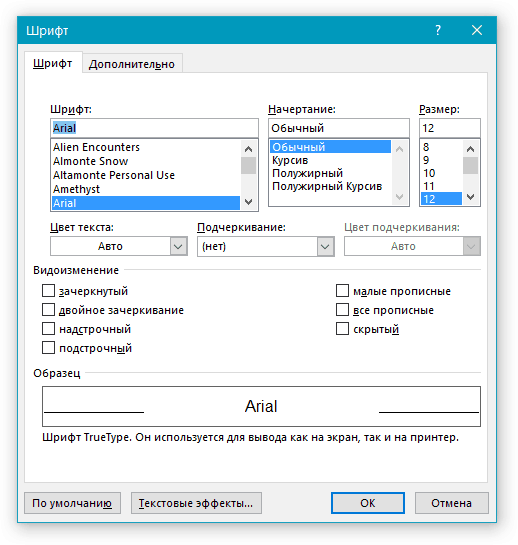
Descărcați și adăugați un font la "Word"
- Când selectați fiecare font, chiar mai jos puteți vedea previzualizarea: modul în care acest font va arăta în program " Cuvânt." Presa " O.K».
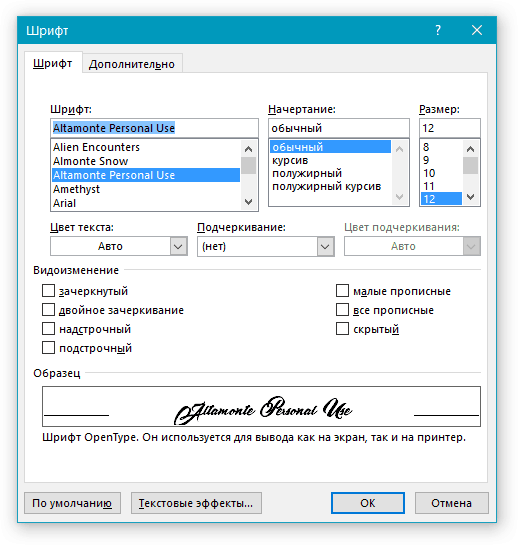
Descărcați și adăugați un font la "Word"
- Acum, acest font va fi utilizat într-un editor de text.
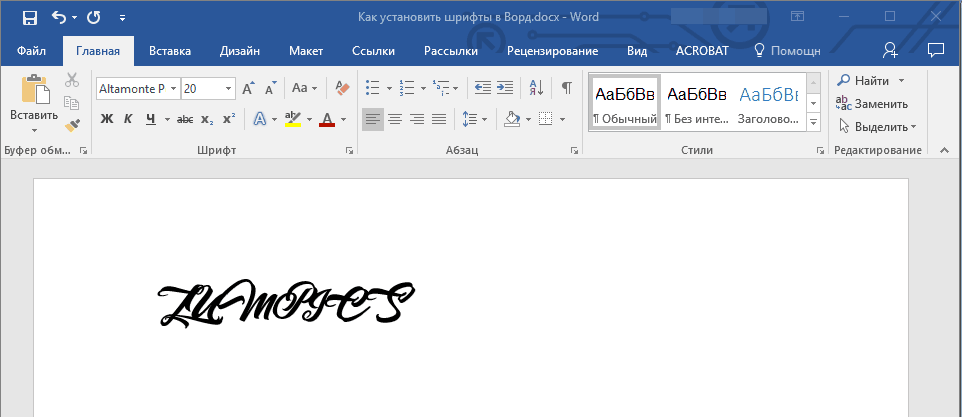
Descărcați și adăugați un font la "Word"
